Tips 1: Hur man tar en bild med en bärbar kamera
Tips 1: Hur man tar en bild med en bärbar kamera
Bärbara datorer och netbooks är utrustade med inbyggdawebbkameror. Det är logiskt att anta att om enheten kan fånga och sända en video kommer den att kunna ta ett foto. På många modeller av externa webbkameror finns det till och med en speciell knapp för detta ändamål. På den bärbara kameran finns det ingen sådan knapp. Så hur slår du på den för att ta en bild?

instruktion
1
Använd för att få ett fotografi av "native" förlaptop kamera program - det måste skickas med datorn när du köper den. Till exempel, för HP-bärbara datorer, är det här programmet HP Camera (Start-meny - HP Alla program - HP-kamera).

2
Installera i inställningsmenyn i HP Camera-programmet(knappen med det dragna redskapet) bildens storlek, självutlösarens parametrar. För mer finjustering av bildkvalitet - ljusstyrka, kontrast, mättnad etc. - använd "Driver Properties" -knappen.

3
Välj kamerans ikon från valmenynfotograferingslägen till höger (kamerans ikon slår på videoinspelningsläget). För att ta ett foto utan självutlösare, klicka på den runda knappen längst ned till höger i programfönstret. Det resulterande fotot i Windows 7 sparas i "Bilder" -biblioteket.

4
Använd standardfotomedel för Windows operativsystem (i exemplet som används Windows XP). Gör en övergång: Startmenyn - Kontrollpanelen - Skannrar och kameror. Välj den inbyggda kameran från listan över tillgängliga enheter. Systemet kan känna igen det som en USB-enhet, var inte rädd för den.
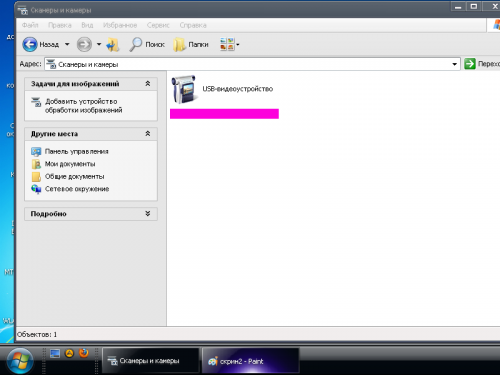
5
I det öppnade fönstret klickar du på knappen "Ta bort" under kamerans sökare. Det resulterande fotot visas i fönstret till höger om sökaren. Välj den och klicka på "Nästa" -knappen.

6
Ange namnet på bilden i fönstret som öppnas och väljvägen för att spara det - fotot är klart. På samma sätt kan du ta ett foto genom gränssnittet i mappen "Mina bilder" och på menyn i standardgrafikredigeraren Paint.

7
Öppna mappen My Pictures eller Paint-redigeraren(Startmeny - Alla Program - Standard - Färg). Välj "Hämta från kamera eller skanner" i menyn. Fortsätt sedan enligt instruktionerna ovan. Ett fotografi som görs via Verktygslåda, kan du omedelbart redigera.

8
Använd för att få bilder av programmetför webbkameror från tredje part, som distribueras i stort antal på Internet på betald och gratis basis. Till exempel, det fria programmet Live WebCam http://www.ddd-soft.net.ru/programs/livewebcam.
9
Start Live WebCam och görfoto genom att klicka på knappen "Ta en bild", eller ställ in parametrarna för automatisk fotografering. En detaljerad guide till att installera och arbeta med programmet finns på programmets hemsida (länken är listad ovan).

Tips 2: Hur tar man en bild på sidan på Internet
Aktiva internetanvändare och personer vars arbete på något sätt är kopplat till det, ibland är det nödvändigt att "fotografera" sidan på Internet. Det finns flera sätt, överväga en av dem.

Du behöver
- - dator
- - Tillgång till internet
- - En bildredigerare
instruktion
1
Öppna webbplatsen du är intresserad av i ett separat fönsterdin favoritwebbläsare. De flesta webbplatser passar vanligtvis inte i en "enkel skärm", det vill säga du kan inte alltid ta ett foto på hela sidan. Om så är fallet, rulla ner till det avsnitt du behöver.
2
Hitta en tangent på tangentbordet PrtScrn / Sys Rq är det vanligtvis finns i den övre högra sidan, bredvid de Scroll Lock nycklar, Pause / Break, i enheten precis ovanför piltangenterna.
3
Webbläsarfönstret med webbplatsen ska vara belägetovanpå alla andra fönster och vara aktiv så att nästa steg visade sig rätt. Håll ner Alt-tangenten och, utan att släppa den, tryck en gång på PrtScrn-tangenten som hittades tidigare. Bilden på sidan på Internet görs och kopieras till klippbordet. Nu måste du klistra in den i bildredigeraren. Om du vill klistra in en bild från Urklipp kan du använda den grundläggande Paint-redigeraren som följer med Windows-operativsystemet eller någon annan editor som låter dig arbeta med Urklipp.
4
Öppna Paint, ett nytt dokument skapas.Tryck sedan på Ctrl + V, och bilden från klippbordet klistras in i redigeraren. Nu måste du spara filen. På filmenyn väljer du Arkiv -> Spara som ..., ange ett namn för den skapade ögonblicksbilden och välj "JPEG-format" som filtyp. Klart!
Tips 3: Hur tar man bilder från din dator
Skärmen på bildskärmen, även den ultramoderna, är täckt med ett tunt reflekterande material. Ta därför bilder med dator i själva verket är det omöjligt: antingen blixten kommer att reflekteras på en ram, eller den naturliga belysningen i en förutsättning kommer att skapa bländning. Mycket bättre bilder kommer att erhållas med hjälp av standardverktyg dator.

instruktion
1
Öppna programfönstret där det önskade objektet är beläget. Bläddra så att objektet är synligt.
2
Klicka på knappen Skriv ut skärm. Den visar följande bokstäver: "Prt Sc Sys Rq". Den här knappen finns i den övre raden på tangentbordet, precis till höger om mitten.
3
Öppna en bildredigerare.Passar även den enklaste, standarden för OS "Windows" "Paint". Istället kan det dra nytta av ACDSee, Adobe Photoshop, grafik manager "Microsoft Office" (det ingår i programpaketet "Microsoft Office" sista generationen). Redaktören själv spelar ingen roll, men i enklare redaktörer kan skärmdumpens kvalitet drabbas samtidigt som man behåller.
4
Om det behövs klickar du på kommandot "Skapa nyttfil. " På ett tomt ark, klicka på översta menyraden "Redigera" och kommandot "Klistra in". Du kan ersätta denna operation med en kombination av "Ctrl-V" eller högerklicka på ett ark och välja ett kommando från snabbmenyn.
5
Spara filen från toppverktygsfältet.Öppna menyn "Arkiv", klicka sedan på "Spara" eller "Spara som ...". Skriv ner skärmdumpen under önskat namn, i önskat format och i önskad mapp, välj lämpliga alternativ i fönstret.
6
Också för omedelbar fotografering av skärmdumpar ochPublikationer på Internet kan använda speciella program. En av dem är "Floomby". Ladda ner programmet från utvecklarens webbplats och installera det på din dator. Användningen av programmet är gratis.
7
Öppna programmet. På huvudmenyn, klicka på "Screen" knappen. Programmet skickar en skärmdump till programmets webbplatsserver och ger dig en länk till resultatet.







